جهاز Android يعمل ببطء؟ تحقق هنا لتسريع الهاتف
‘هاتفي بطيء ويتجمد’ هي شكوى شائعة لدى مستخدمي Android. يشعر الكثير من الناس أن أجهزة Android الخاصة بهم تتباطأ بمرور الوقت ولا تعمل بالسرعة المثلى. هذه العبارة صحيحة جزئيًا لأن الجهاز لا يبطئ نفسه. يتم تحديد سرعة جهاز Android من خلال عوامل مختلفة تؤدي إلى تغيير في عمله وعمله الطبيعي.
إذا كنت تشعر أن هاتفي بطيء ويتجمد أو مرتبكًا بشأن سبب تأخر هاتفي ، فيرجى ملاحظة أن تباطؤ الأجهزة بسبب الاستخدام المستمر ليس خرافة. يحدث في الواقع جعل جهاز Android الخاص بك لا يعمل بالسرعة التي اعتاد عليها.
تابع القراءة للعثور على إجابات لجميع استفساراتك مثل ‘لماذا هاتفي بطيء ويتجمد؟’
الجزء 1: لماذا تصبح أجهزة Android أبطأ بمرور الوقت؟
في يوم وفي عصر تزدهر فيه التكنولوجيا ، من الواضح بالنسبة لنا استخدامها بشكل متكرر ولساعات طويلة لتلبية جميع متطلباتنا اليومية. هذا الاستخدام يبطئ أجهزتنا.
فيما يلي بعض الأسباب المحتملة التي تجيب على أسئلتك مثل لماذا يتأخر هاتفي عندما تشكو من أن هاتفي بطيء ويتجمد.
- السبب الأول المحتمل للغاية هو التطبيقات الثقيلة ، سواء التي تم شراؤها أو المضمنة ، والتي تعمل على تشغيل عملياتها في الخلفية لجلب أحدث البيانات والإشعارات والتحديثات مما يجعل هاتف Android بطيئًا.
- سبب آخر قد يكون تالفًا أو مسدودًا في ذاكرة التخزين المؤقت وهو موقع لتخزين بيانات التطبيق والمحتويات الأخرى.
- أيضًا ، يأتي جهاز Android الخاص بك مزودًا بكمية ثابتة من سعة التخزين الداخلية ، مثل 8 جيجابايت ، و 16 جيجابايت ، وما إلى ذلك ، والتي تنفد بسبب كثرة التطبيقات والموسيقى والصور ومقاطع الفيديو والمستندات والملاحظات والمذكرات والبيانات الأخرى التي تضيف ضغطًا على برنامج Android.
- يعد الدعم القوي لـ TRIM إلزاميًا ، أي أن محرك الأقراص الصلبة أو دعم TRIM يضمن بقاء جهازك في حالة صحية ويعمل بسلاسة. لا داعي للقلق بشأن الأجهزة الأحدث ولكن Android 4.2 وقبل أن يحتاج مالكو الأجهزة إلى الترقية إلى جهاز يدعم TRIM تلقائيًا.
- علاوة على ذلك ، إذا قمت باستبدال ROM الخاص بجهازك بواحد جديد ، فاستعد لمواجهة بعض الثغرات لأن جميع الإصدارات المخصصة من ROM الأصلي لا يمكن أن تتطابق مع أدائها مما يجعل هاتف Android بطيئًا وتشعر أن هاتفي بطيء ويتجمد.
- يمكن أيضًا اعتبار ارتفاع درجة الحرارة والبلى من الأسباب المحتملة لإبطاء الجهاز. إذا كان جهازك قديمًا جدًا ، فإن التباطؤ أمر طبيعي. يؤدي التآكل والتلف بسبب الاستخدام المطول على مدى فترة من الوقت إلى إبطاء جميع أنواع الآلات حيث تتدهور مكوناتها وتتلف. في مثل هذه الحالة ، لا تتساءل عن سبب تأخر هاتفي لأن هذا هو في الأساس طريقة يخبرك بها جهازك أنه عاش حياته ويلزم استبداله.
الجزء 2: 6 نصائح لتسريع أجهزة Android.
فيما يلي 6 نصائح لمساعدتك على تسريع جهاز Android الخاص بك مرة أخرى.
1. امسح ذاكرة التخزين المؤقت على هاتف Android
يُنصح دائمًا بمسح ذاكرة التخزين المؤقت لأنه ينظف جهازك ويوفر مساحة للتخزين. اتبع الخطوات الواردة أدناه إلى مسح ذاكرة التخزين المؤقت على هاتف Android:
1. انتقل إلى ‘الإعدادات’ على هاتف Android وابحث عن ‘التخزين’
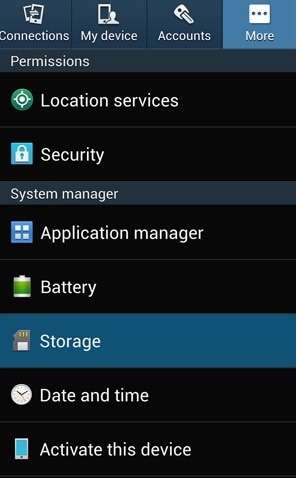
2. الآن اضغط على ‘البيانات المخزنة مؤقتًا’. انقر فوق ‘موافق’ لمسح جميع ذاكرة التخزين المؤقت غير المرغوب فيها من جهازك كما هو موضح أعلاه.
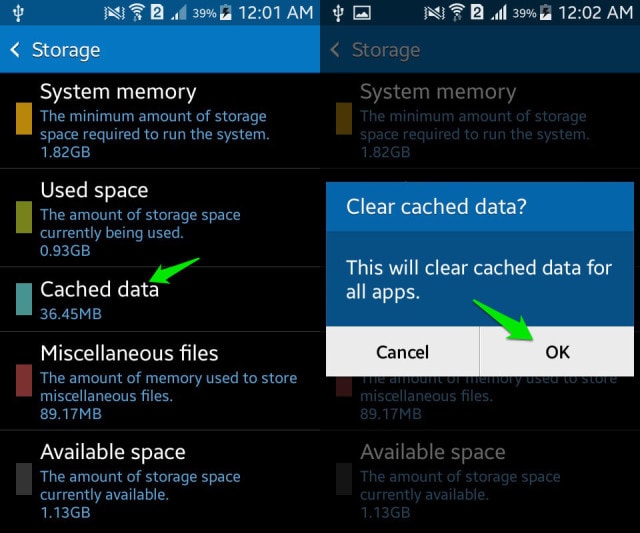
2. إلغاء تثبيت التطبيقات الثقيلة وغير المرغوب فيها
تشغل التطبيقات الثقيلة معظم المساحة على جهازك مما يجعله مثقلًا. نميل إلى تحميل أجهزتنا عبئًا غير ضروري بتطبيقات لا ننتهي باستخدامها. تأكد من حذف جميع التطبيقات غير المرغوب فيها لإنشاء مساحة تخزين. لنفعل ذلك:
1. قم بزيارة ‘الإعدادات’ وابحث عن ‘مدير التطبيقات’ أو ‘التطبيقات’.
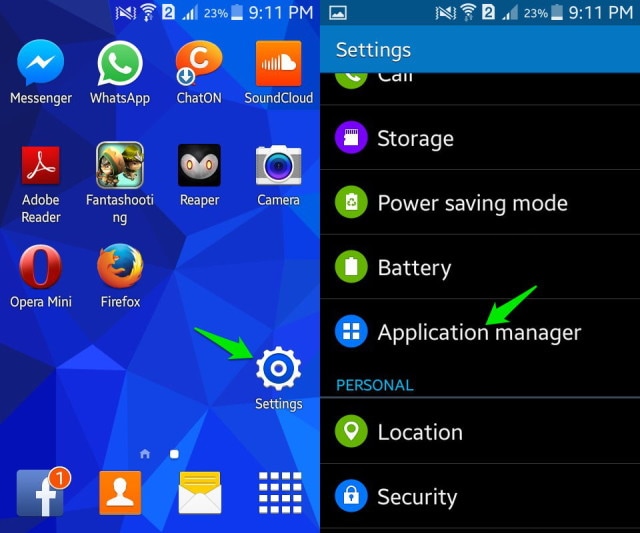
2. حدد التطبيق الذي ترغب في إلغاء تثبيته. من الخيارات التي تظهر أمامك ، انقر فوق ‘إلغاء التثبيت’ لحذف التطبيق من جهازك.
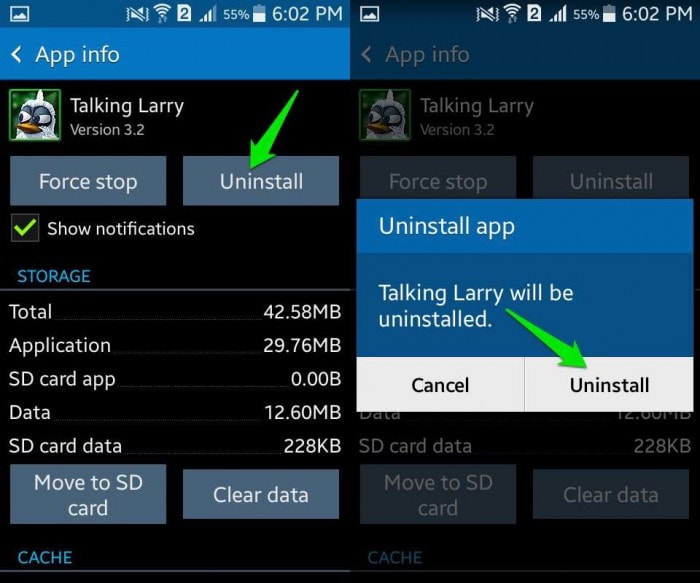
يمكنك أيضًا إلغاء تثبيت تطبيق ثقيل مباشرةً من الشاشة الرئيسية (ممكن فقط في أجهزة معينة) أو من متجر Google Play.
3. حذف Bloatware على Android
يشبه حذف bloatware حذف التطبيقات غير المرغوب فيها والثقيلة من جهازك ، والفرق الوحيد هو أن bloatware تتضمن التطبيقات التي تم تثبيتها مسبقًا على جهازك. يمكن حذف هذه التطبيقات باتباع الخطوات المذكورة أعلاه لحذف التطبيقات غير المرغوب فيها والثقيلة.
4. تعطيل الحاجيات غير المرغوب فيها
تستهلك الأدوات المصغرة قدرًا كبيرًا من طاقة المعالجة وتجعل بطاريتك تنفد بشكل أسرع. يجب إلقاء اللوم عليهم في أن يصبح Android الخاص بك بطيئًا أيضًا. لتعطيل الحاجيات غير المرغوب فيها:
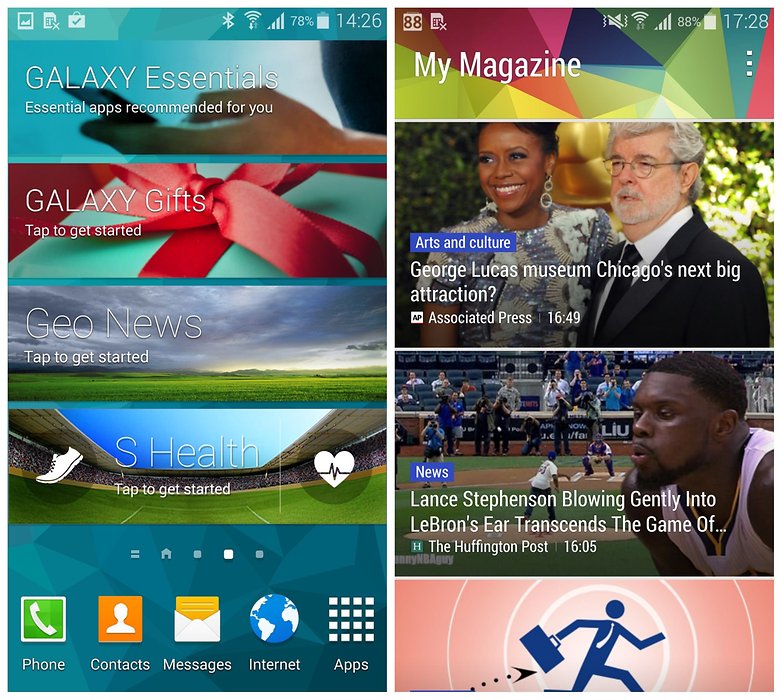
1. الضغط لفترة طويلة على القطعة.
2. الآن اسحبه إلى رمز ‘X’ أو ‘إزالة’ لحذفه.
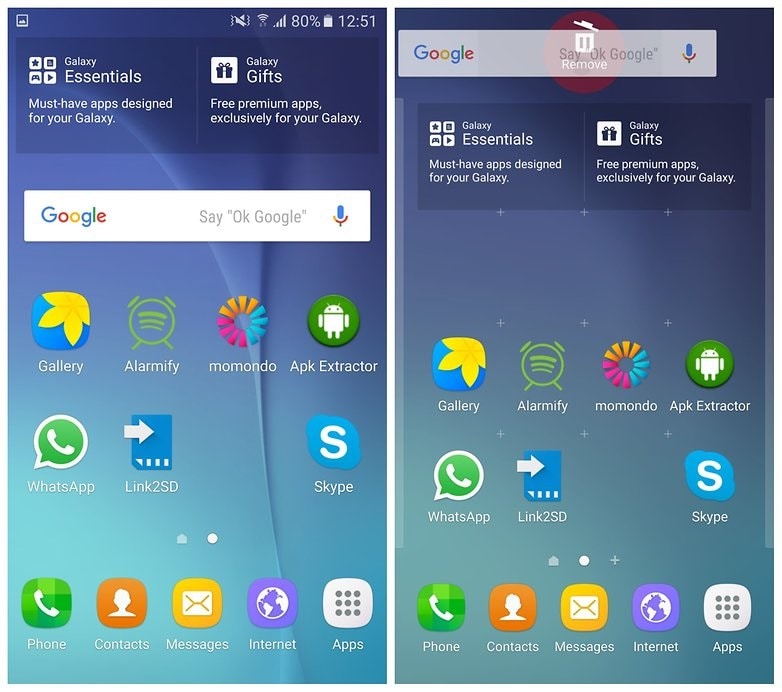
5. إدارة الرسوم المتحركة على هاتف Android
يمكن تعطيل الرسوم المتحركة والمؤثرات الخاصة بسهولة. للتخلص من التأثير الذي تراه على الشاشة عند التمرير لإلغاء قفله ، يمكن تعطيله من خلال زيارة ‘الإعدادات’ ثم تحديد ‘قفل الشاشة’. الآن حدد ‘Unlock Effect’ ومن الخيار ، انقر على ‘None’.
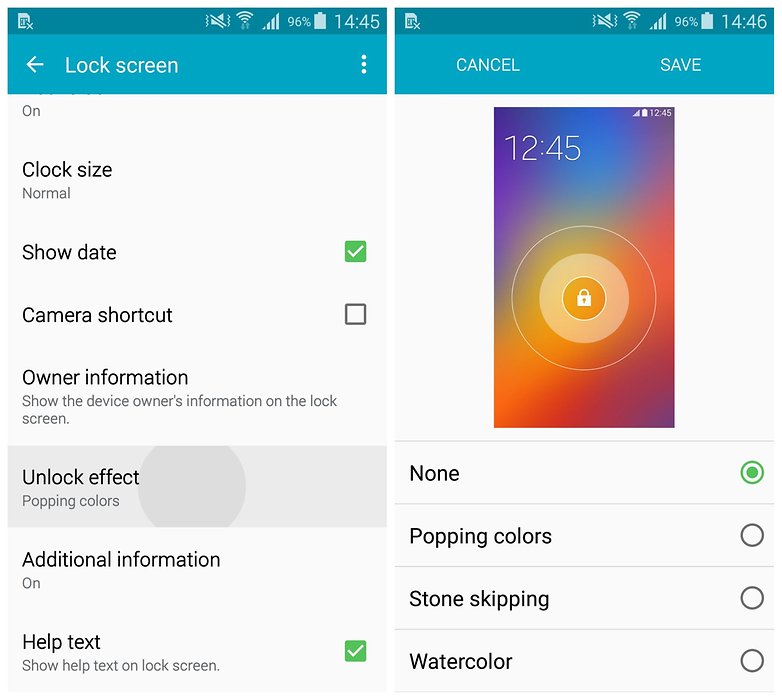
لتعطيل التأثيرات الأخرى على الشاشة الرئيسية ، اضغط على الشاشة لفترة من الوقت. الآن حدد ‘إعدادات الشاشة’ ومن الخيارات المتاحة ، حدد ‘لا شيء’.
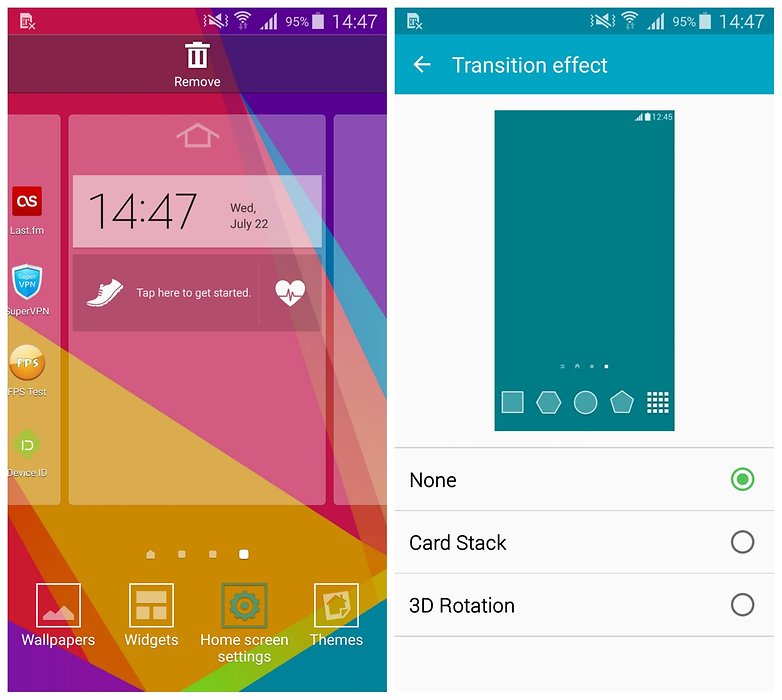
تزيد هذه الطريقة من سرعة تشغيل جهازك وتجعله جيدًا كالجديد.
6. مصنع يعيد جهازك.
تذكر أن تقوم بعمل نسخة احتياطية من جميع بياناتك ومحتوياتك على السحابة أو جهاز ذاكرة خارجي ، مثل محرك القلم قبل اعتماد هذه الطريقة لأنه بمجرد إجراء إعادة ضبط المصنع على جهازك ، ستظهر جميع الوسائط والمحتويات والبيانات وغيرها تم محو الملفات ، بما في ذلك إعدادات جهازك.
1. قم بزيارة ‘الإعدادات’ بالنقر فوق رمز الإعدادات كما هو موضح أدناه.
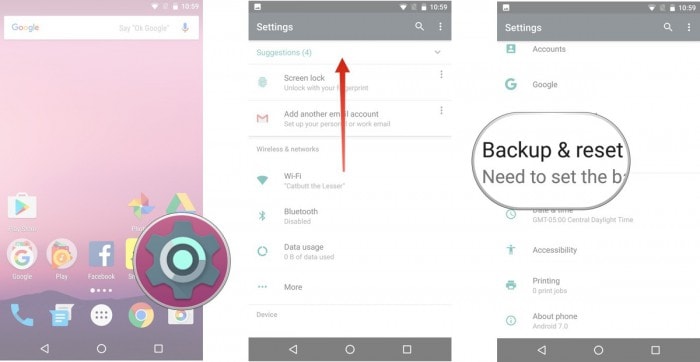
2. الآن حدد ‘النسخ الاحتياطي وإعادة التعيين’ والمضي قدما.
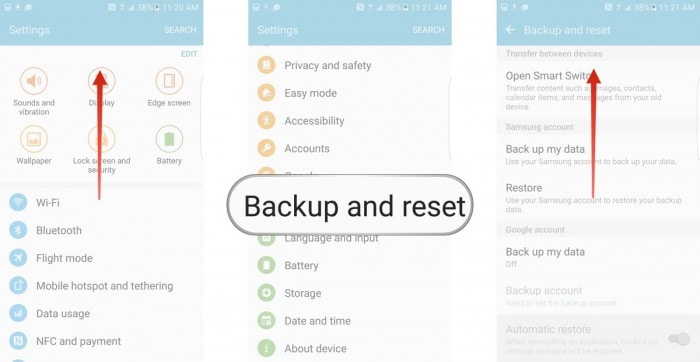
3. في هذه الخطوة ، حدد ‘إعادة تعيين بيانات المصنع’ ثم ‘إعادة تعيين الجهاز’. أخيرًا ، انقر على ‘محو كل شيء’ كما هو موضح أدناه لإعادة ضبط جهازك على إعدادات المصنع.
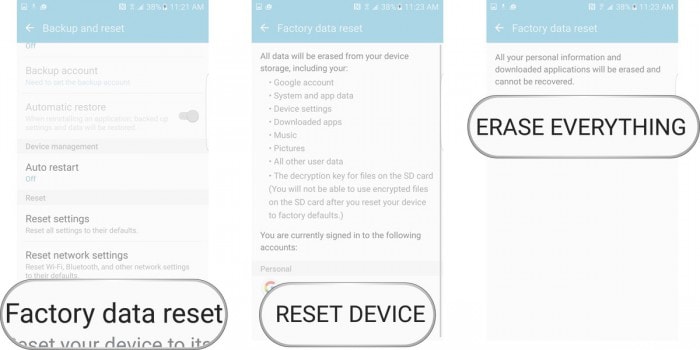
ملاحظة: بمجرد اكتمال عملية إعادة ضبط المصنع ، سيتم إعادة تشغيل جهازك تلقائيًا وسيتعين عليك إعداده مرة أخرى.
نجد العديد من الأشخاص يتساءلون عن سبب تأخر هاتفي ويبحثون عن حلول لتسريع ذلك مرة أخرى. تهدف النصائح والحيل المذكورة أعلاه إلى مساعدتك على استعادة سرعة جهازك والنقاط التي يجب وضعها في الاعتبار لمنعه من التباطؤ في المستقبل.
يرجى ملاحظة أن التغييرات الطفيفة في السرعة بمرور الوقت وبسبب الاستخدام المنتظم أمر طبيعي. من المؤكد أن الجهاز الجديد سيعمل بشكل أسرع وأكثر كفاءة. ومع ذلك ، يمكنك اتباع النصائح المذكورة أعلاه لعلاج أي مشكلة قد تكون موجودة في جهازك مما يجعل هاتف Android بطيئًا لتحسين أدائه.
أحدث المقالات